时间:2014-11-12 16:40:00 作者:yongxin 来源:系统之家 1. 扫描二维码随时看资讯 2. 请使用手机浏览器访问: https://m.xitongzhijia.net/xtjc/20141112/30014.html 手机查看 评论 反馈
一些用户使用上Windows 10系统后,用着用着发现输入法突然不见了,输入法图标消失了,语言栏也不见了,怎么都找不到。别急,下面小编教你如何找回Win10系统输入法的图标和语言栏。
操作方法
方法1
M图标——更改语言首选项或Win+X——控制面板——通知区域图标——系统图标——输入指示——选择启用。
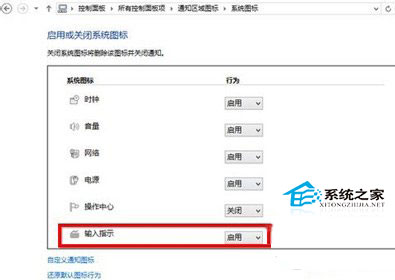
方法2
M图标——更改语言首选项或Win+X——控制面板——更改输入法,高级设置——使用桌面语方栏——选中保存。
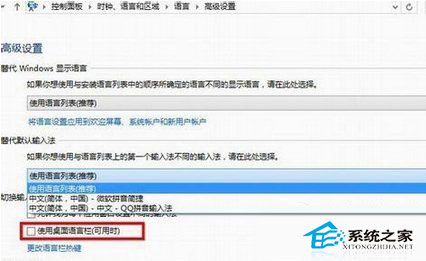
以上就是Windows 10系统找回输入法图标和语言栏的操作方法。从这个操作来看,Windows 10与Windows 8还是有不少相似之处,所以学习成本也并不高。
发表评论
共0条
评论就这些咯,让大家也知道你的独特见解
立即评论以上留言仅代表用户个人观点,不代表系统之家立场